Nhằm nâng cao tính ứng dụng trong kinh doanh, Sapo FnB đã cập nhật tính năng "Áp dụng thuế theo mặt hàng" cho phép nhà hàng có thể linh hoạt hơn khi áp dụng thuế trong quá trình bán hàng.
1. Ý nghĩa & mục đích
Theo nghị quyết NQ 43/2022/QH15 thì một số mặt hàng sẽ được cập nhật giảm thuế, đồng nghĩa với việc mỗi mặt hàng có thể sẽ áp dụng một mức thuế khác nhau.
Nếu như trước đây, nhà hàng chỉ có thể áp dụng một mức thuế đầu vào/ thuế đầu ra cho tất cả các sản phẩm thì với lần cập nhật này, chủ quán sẽ có thể tạo nhiều mức thuế khác nhau cho từng loại sản phẩm khác nhau.
2. Thiết lập thuế mặt hàng
2.1 Thuế của mặt hàng
Để sử dụng tính năng thuế mặt hàng, chủ nhà hàng hoặc nhân viên có quyền truy cập đăng nhập vào https://fnb.mysapo.vn hoặc đăng nhập app Quản lý, chọn “Thiết lập nhà hàng” => “Thiết lập bán hàng” => Bật thiết lập Thuế và chọn “Thuế theo mặt hàng”:
Nếu nhà hàng đã từng sử dụng thuế mặt hàng và mong muốn sử dụng lại, nhà hàng có thể sử dụng dữ liệu cũ mà nhà hàng đã thiết lập trước đó nhằm tiết kiệm thời gian và thao tác hơn cho người dùng, nhà hàng sẽ không cần phải thiết lập lại từ đầu:
- Chọn “Giữ lại dữ liệu cũ”: Thông tin thuế mặt hàng của lần gần nhất sẽ được sử dụng lại
- Chọn “Xóa dữ liệu cũ”: Thông tin thuế mặt hàng của lần gần nhất sẽ không được sử dụng lại, nhà hàng sẽ thiết lập lại thuế cho mặt hàng
Nhà hàng cần vào thiết lập mức thuế tương ứng cho từng mặt hàng
- Cách 1: Vào chi tiết từng mặt hàng và nhập giá trị thuế
- Cách 2: Sử dụng tính năng chỉnh sửa nhanh mặt hàng để thiết lập thuế cùng lúc cho nhiều mặt hàng
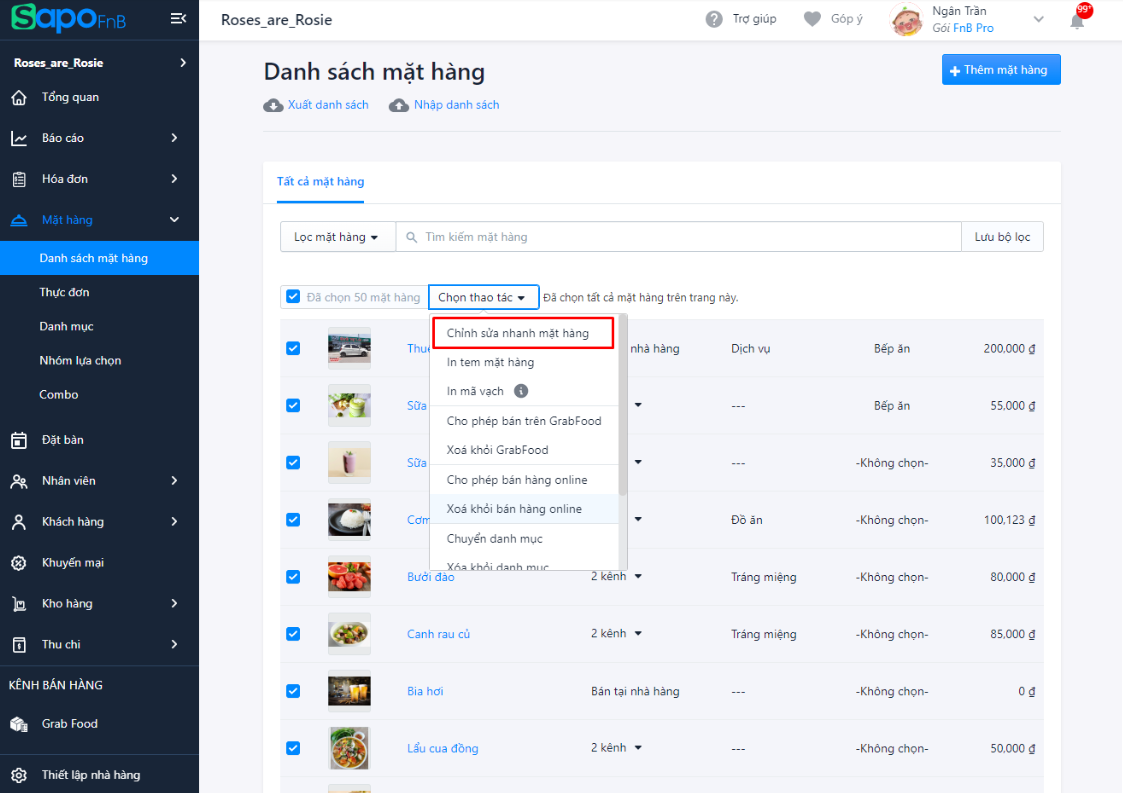
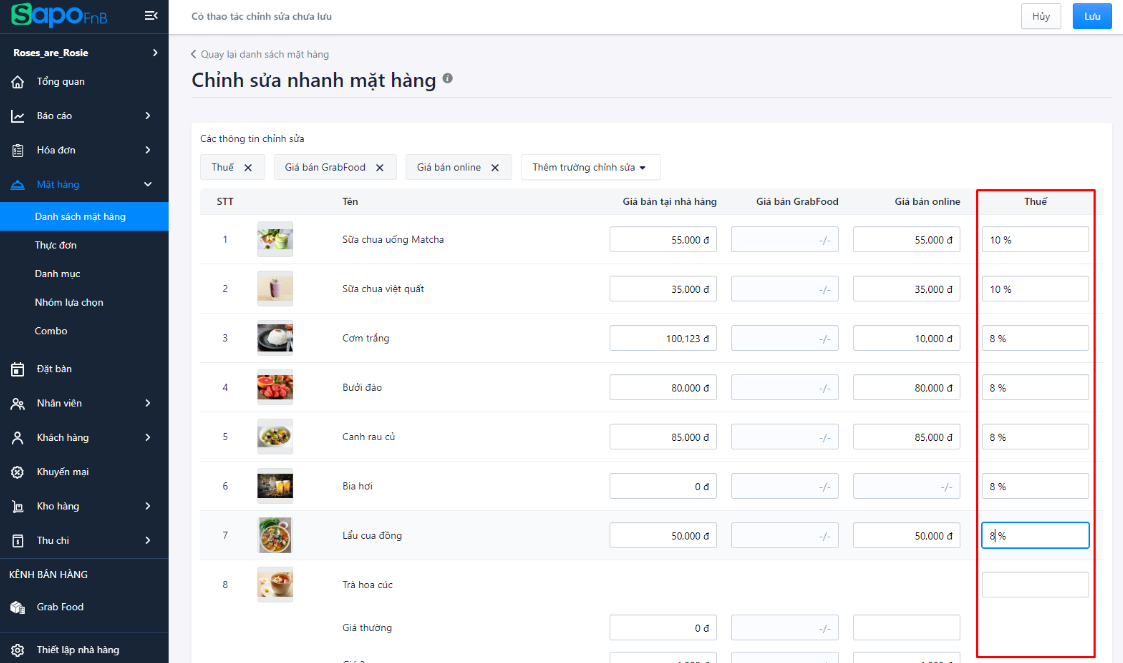
2.2 Thuế của phí dịch vụ
Nhà hàng có thể áp dụng thuế cho phí dịch vụ như sau:
- Nếu bật sử dụng Thuế theo đơn hàng => Thuế của phí dịch vụ sẽ áp dụng mức thuế của Thuế theo đơn hàng:
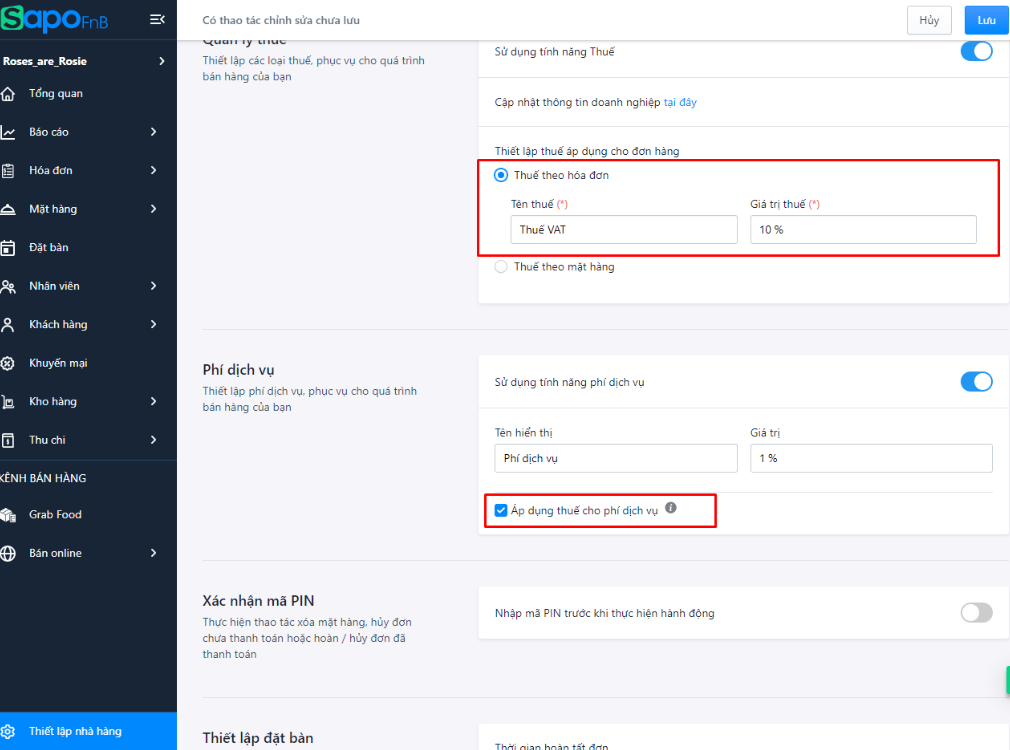
- Nếu bật sử dụng Thuế theo mặt hàng => Nhà hàng cần nhập mức thuế mong muốn áp dụng cho phí dịch vụ:
3. Thông tin thuế trên app bán hàng
3.1 Thuế mặt hàng
Sau khi tạo đơn, những mặt hàng trong đơn hàng nếu đã được thiết lập thuế sẽ có thông tin thuế đầy đủ trong mục Thuế & Phí:
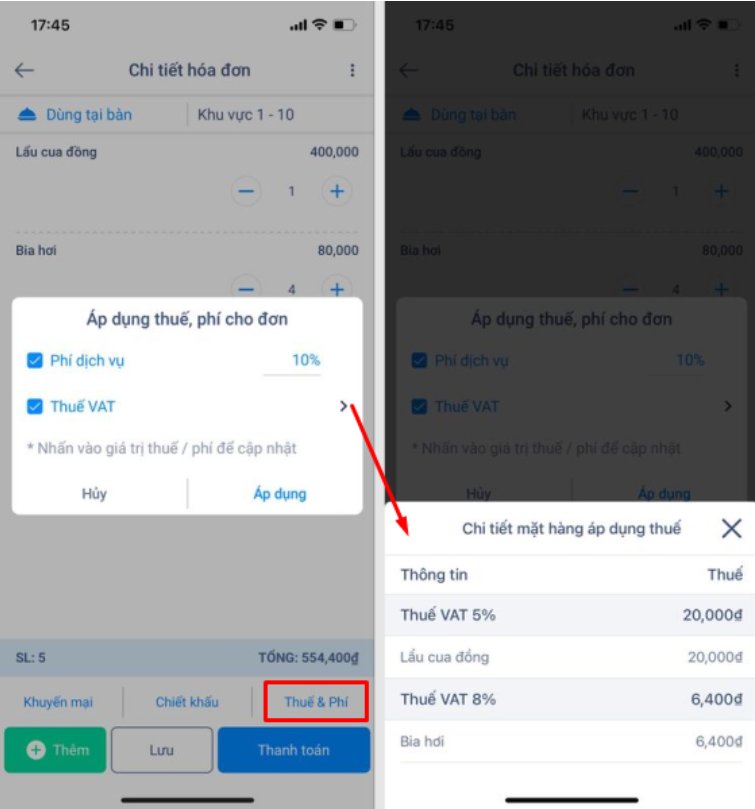
- Để xem thông tin chi tiết thuế, nhà hàng cần chọn chi tiết đơn hàng => Chọn Thuế & Phí => Mở chi tiết thuế: Thông tin các mặt hàng áp dụng thuế trong đơn
- Tương tự phí dịch vụ, nhà hàng có thể bật tắt áp dụng Thuế.
3.2 Thuế của phí dịch vụ
- Nếu nhà hàng bật áp dụng Thuế cho phí dịch vụ, thông tin chi tiết sẽ có trong chi tiết thuế:
4. Thông tin hóa đơn đã thanh toán
Chủ nhà hàng có thể xem chi tiết hơn tại: Hướng dẫn tính năng "Áp dụng thuế theo mặt hàng".
Với tính năng thuế được cập nhật mới lần này, Sapo hy vọng rằng sẽ giúp chủ kinh doanh theo dõi được hoạt động thuế cũng như tối ưu chi phí và kinh doanh đạt hiệu quả nhất. Khách hàng đã sử dụng phần mềm quản lý nhà hàng Sapo FnB, hãy ĐĂNG NHẬP và thiết lập tính năng "Áp dụng thuế theo mặt hàng" cho nhà hàng của mình ngay nhé.








